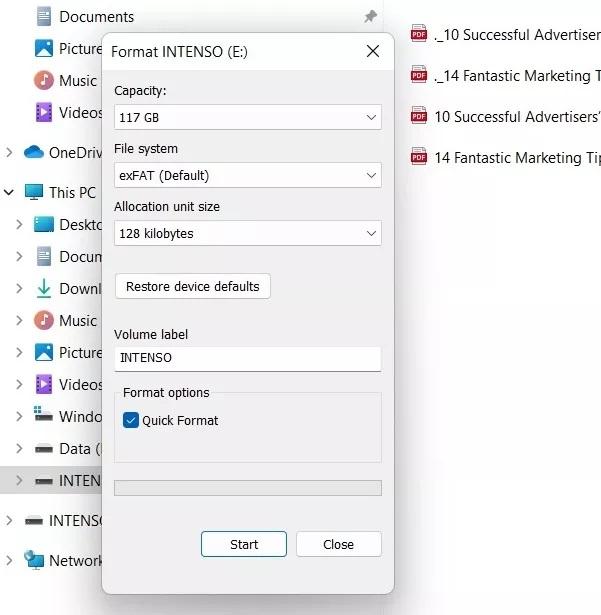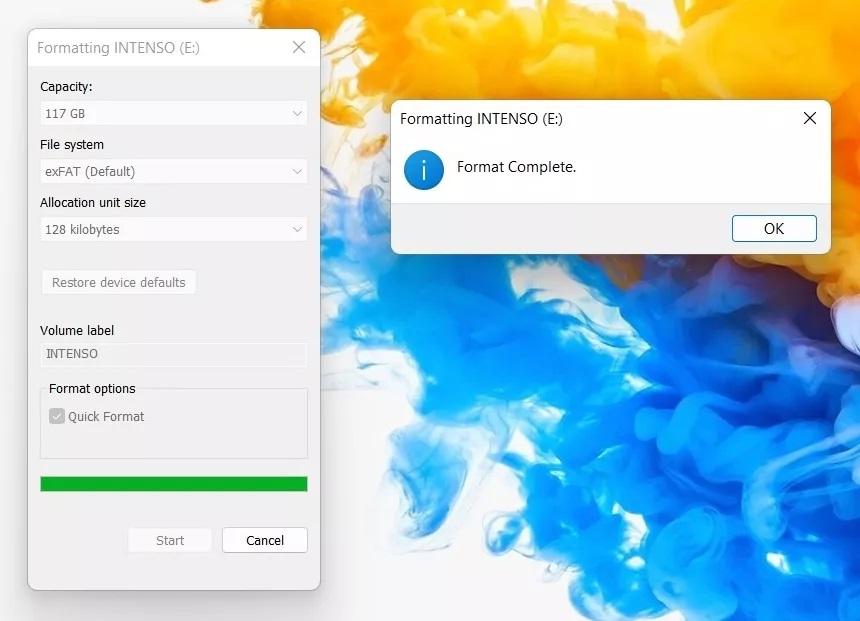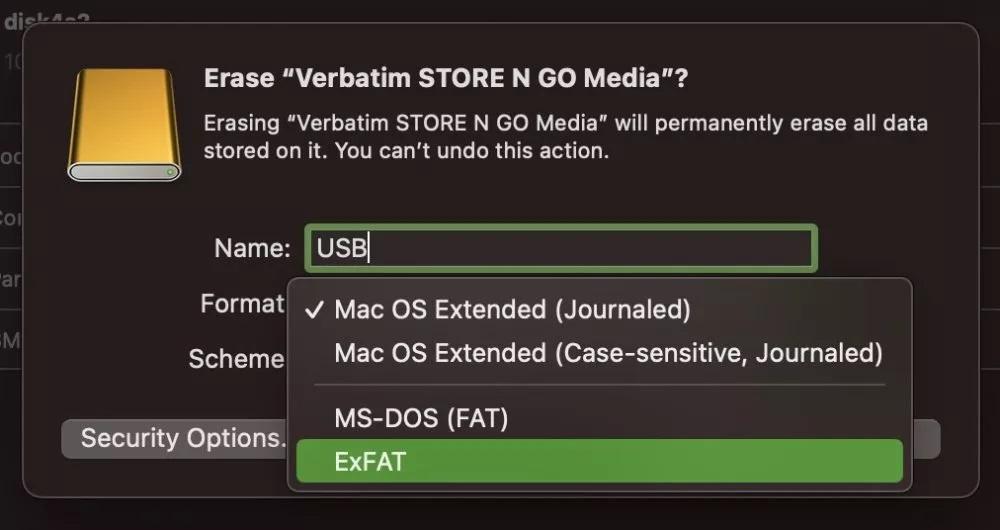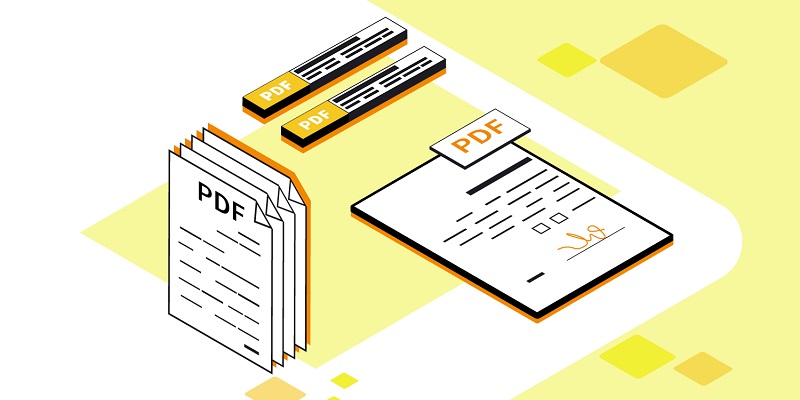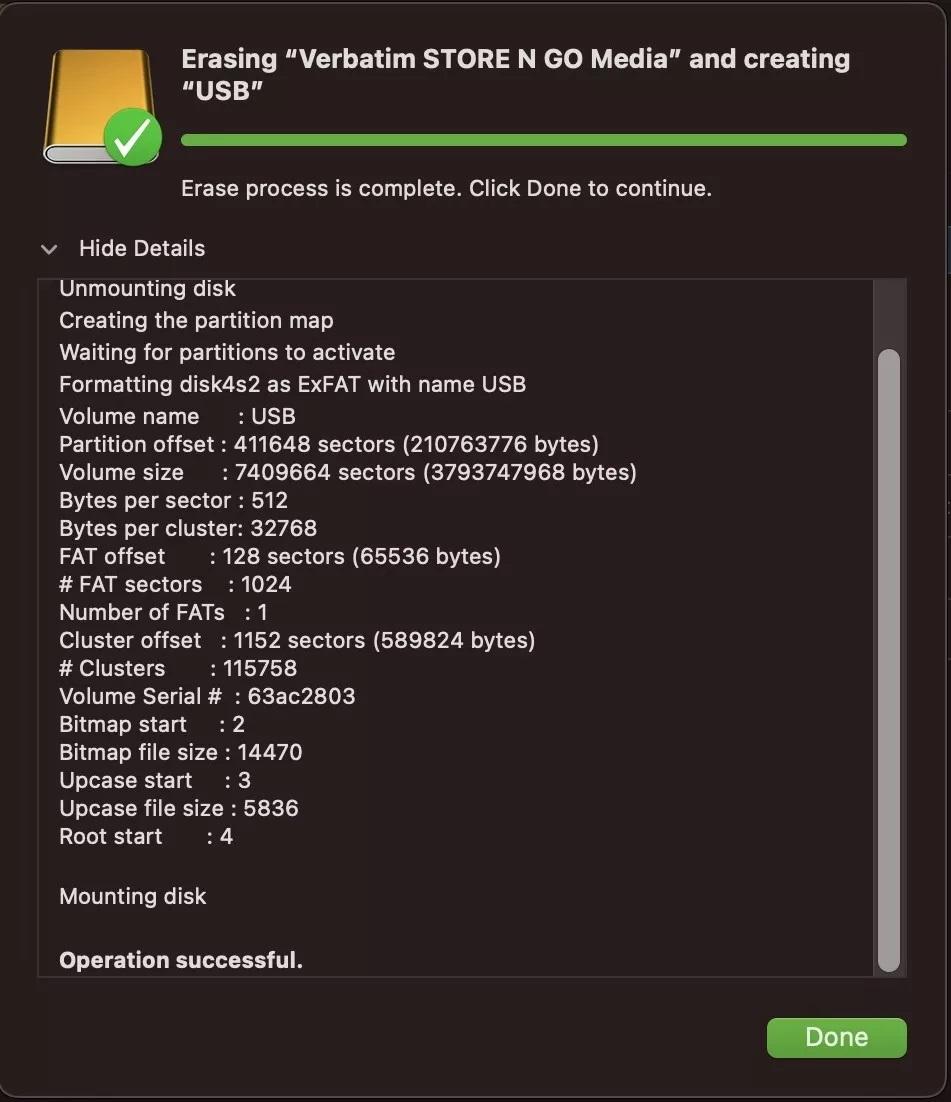558 مشاهدة
558 مشاهدة
فورمات الفلاش ميموري على نظام تشغيل ويندوز ونظام تشغيل macOS
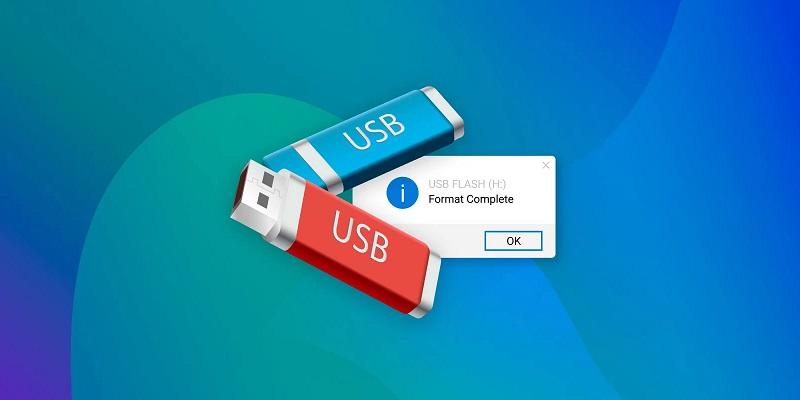
 خالد عاصم
خالد عاصم
محرر متخصص في الملفات التقنية بمختلف فروعها وأقسامها، عملت في الكتابة التقنية منذ عام 2014 في العديد من المواقع المصرية والعربية لأكتب عن الكمبيوتر والهواتف الذكية وأنظمة التشغيل والأجهزة الإلكترونية والملفات التقنية المتخصصة
كاتب ذهبي له اكثر من 500+ مقال
كلما طال زمن وعدد مرات استخدام وحدات التخزين الخارجية USB Flash Drive أو الفلاش ميموري في قول أخر، كلما زادت الحاجة لإعادة تهيئتها أو عمل فورمات لها بين الحين والأخر، فمع الاستخدام والنقل المستمر للبيانات، قد تتعرض الفلاش ميموري للإصابة بالفيروسات أو التعرض لتداخل البيانات، ومع عملية الفورمات ستتمكن من علاج مشاكلها وزيادة سرعة نقلها للبيانات، وفي هذا المقال سنتعرف تحديدًا على كيفية عمل فورمات الفلاش ميموري على نظامي تشغيل ويندوز وماك.
فورمات الفلاش ميموري على ويندوز
من السهل للغاية فورمات الفلاش ميموري على ويندوز، فكل ما عليك هو فتح تصفح الملفات File Explorer ثم الضغط بزر الماوس الأيمن على وحدة التخزين، ومن القائمة التي ستظهر قم بالضغط على Format لتظهر لك نافذة أداة إعادة التهيئة، والتي يمكنك تغيير إعداداتها أو يمكنك تركها كما هي.
اقرأ أيضًا: فورمات كارت الميموري على الكمبيوتر والهواتف والكاميرات
أما عن طبيعة التهيئة نفسها، فننصحك القيام بعمل الفورمات السريع Quick Format تسع مرات في كل عشر مرات تهيئة، بمعنى أخر استخدام خاصية الفورمات الكامل مرة واحدة فقط في كل عشر مرات، وتستغرق عملية الفورمات السريع حوالي 5 ثواني فقط، بينما عملية الفورمات الكامل قد تستغرق ما يصل إلى ساعات عديدة ولن تحتاجها إلا في حالة وجود مشكلة حقيقية في وحدة التخزين.
بعد اختيار الإعدادات المطلوبة قم بالضغط على Start، لتصل لك رسالة تحذير تؤكد على أن كافة الملفات المخزنة على الوحدة سيتم حذفها، لذا عليك نقلها أولًا قبل استكمال العملية، وبعد الانتهاء قم بالضغط على OK لتبدأ عملية إعادة التهيئة لتظهر لك رسالة Format Complete.
على نظام تشغيل ماك
اما فورمات الفلاش ميموري في نظام تشغيل ماك فممكنه من خلال استخدام أداة Disk Utility المدمجة في النظام والتي يمكن إيجادها في مجلد Applications، تأكد من وضع وحدة التخزين الخارجية في جهازك لتظهر أسفل قسم External، ثم قم بتشغيل الأداة ومن واجهة المستخدم الأساسية للأداة قم بالضغط على زر Erase أعلى يمين النافذة.
اقرأ أيضًا: كيفية تشغيل اختبارات Geekbench على الكمبيوتر أو الهاتف بأي نظام تشغيل
يمكنك من الرسالة التي ستظهر القيام بتغيير التفاصيل التي تريدها، حيث يمكنك اختيار صيغة التهيئة من أسفل Format، وننصحك باختيار exFAT حيث أنها صيغة متوافقة مع نظامي تشغيل ويندوز وماك، أما أسفل Scheme فننصحك باختيار GUID Partition Map، وبعد الانتهاء من الاختيارات قم بالضغط على Erase من الأسفل.
ستظهر لك الأن نافذة الأن توضح عملية التهيئة وستلاحظ سرعة القيام بالعملية.
وبعد الانتهاء ستظهر رسالة جديدة توضح تفاصيل وحدة التخزين بعد إتمام عملية إعادة التهيئة، قم فيها بالضغط على Done، وستظهر لك وحدة التخزين الخارجية داخل أداة Disk Utility بعد انتهاء العملية.
اقرأ أيضًا: كيفية زيادة المساحة التخزينية الداخلية للهاتف
الكاتب
 خالد عاصم
خالد عاصم
محرر متخصص في الملفات التقنية بمختلف فروعها وأقسامها، عملت في الكتابة التقنية منذ عام 2014 في العديد من المواقع المصرية والعربية لأكتب عن الكمبيوتر والهواتف الذكية وأنظمة التشغيل والأجهزة الإلكترونية والملفات التقنية المتخصصة
كاتب ذهبي له اكثر من 500+ مقال
ما هو انطباعك؟